
Nykyajan televisioissa on monia parannuksia. Tällä pyritään siihen, että kuluttajat haluavat aina ostaa heidän tuotteitaan. Yksi eduista on toisiinsa integroidut palvelut, esimerkkinä tästä samsung plus tv laite. Kenen toiminto voidaan sisällyttää Smart TV:hen, mutta sitä varten sinun on tiedettävä kaikki, mitä voit tehdä Samsung Smart TV: llä. Jos et tiedä, miten tätä Samsungin tuotetta käytetään, kerromme tässä lausunnossa kaiken sen toiminnasta.
Mikä on Samsung TVPlus?
TV Plus on Samsungin kehittämä viihdepalvelu. Se on palvelu, joka on valmistajan älytelevisioissa. Se liittyy alustana, joka ei vaadi minkäänlaista ulkoista laitetta, koska se on asennettu suoraan televisioon.
Se on myös 100% ilmainen sovellus. Joka tuottaa voittoa näyttämällä mainoksia sen sisällöstä. Sinun ei tarvitse rekisteröityä, joten sinun ei tarvitse luoda tiliä tai syöttää pankkitietojasi. Sen sijaan, että omistaisit tilin, aiheita Ne linkittyvät suoraan televisioosi.
Koska TV Plus on sisäänrakennettu palvelu, et voi poistaa TV Plusia televisiosta. Sinun ei kuitenkaan tarvitse käyttää sitä, se on siellä, joten voit kirjoittaa milloin haluat. Sinut opetetaan, kun kytket television päälle, mutta voit myös syötä sovelluspalkista jotka ovat laitteesi käyttöliittymässä. Sen toiminnot ovat samanlaisia kuin Apple TV Plus -palvelussa.
TV Plus tarjoaa useita kanavia, joiden avulla voit ylläpitää pääsyä televisioon ja nauttia tuntikausia viihteestä. Tämä määrä voi kasvaa ajan myötä, joten on suositeltavaa tarkistaa se aika ajoin nähdäksesi, ovatko he lisänneet sisältöä, josta pidät. Samalla tavalla voit ladata ja asentaa sovelluksia Smart TV:hen.
Miten ”Samsung TV Plus” toimii?
Tämä on lisäalusta, joka tietyillä televisioilla on tämän tyyppisellä tekniikalla. Siellä et vaadi henkilötietojen rekisteröintiä, valitse vain laite ja Internet-yhteys, niin voit katsella kaikkia Samsung TV Plus:n sinulle tarjoamia kanavia. Kanssa, ulkoista laitetta ei tarvita, koska se on lokalisoitu tehtaalta. Tämä tarkoittaa, että se on jo asennettu, joten sinun ei tarvitse ladata sitä.
Tämä Samsung-alan palvelu, integroituu älytelevisioiden päänäyttöön jotka ovat merkin suunnittelemia. Sen kaikessa sisällössä on mainosmalli, mikä on haitaksi, koska sillä ei ole vaihtoehtoa poistaa lyhyitä mainoksia mainostauluista tai videoista.
Kun määrität Samsung TV Plusin älytelevisiossasi, sinulla ei ole mahdollisuutta poistaa mitään sovelluksen sisällä tai poista se, mutta sinun ei tarvitse käyttää sitä. Tämä alusta on palveluksessasi, kun katsot sen tarpeelliseksi. Pääset sovellukseen, käytät sitä ja poistut sitten, jos haluat. Päästäksesi siihen, sinun tarvitsee vain painaa alustan aluetta, erityisesti television muotoista kuvaketta.
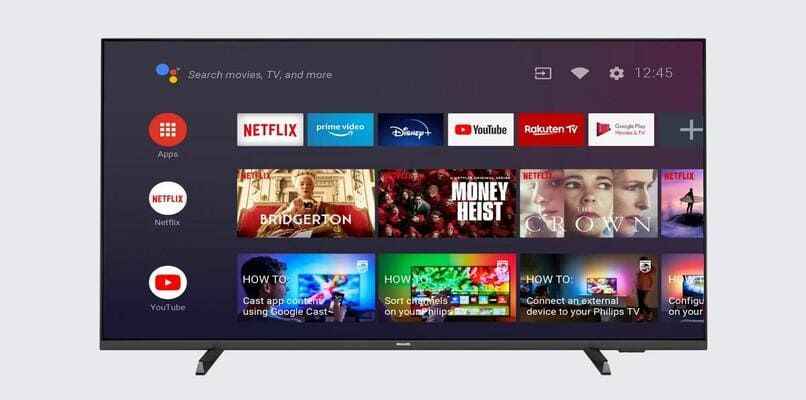
Laitteellesi vastaanottamasi kanavat ajan mittaan lisäävät niitä, vaikka tämä riippuu laitteen merkistä. siellä, voit nauttia yli 90 kanavasta, jossa on monipuolista sisältöä eri ikäisille ja kiinnostuksen kohteille. Näet aiheita urheilusta, sarjoista, elokuvista ja lastenohjelmista. Et löydä tätä sovellusta vain älytelevisioille, vaan myös kaikille laitteille, jotka on valmistettu vuoden 2015 jälkeen Samsung-brändillä.
Löydät tämän toiminnon toimivan Euroopan maissa, kuten Espanjassa, Ruotsissa, Australiassa, Italiassa, Isossa-Britanniassa, Ranskassa ja Saksassa. On tärkeää tietää, että tämän Samsung-alustan teemoja voi tarkastella myös muilla alueilla. Kuten Hollannissa, Norjassa, Tanskassa ja Suomessa. Vaikka näissä tapauksissa voidaan katsoa vain Smart TV -laitteilla Samsungilta.
Samsung TV Plus hinta
Tämäntyyppinen sovellus on ilmainen, tästä syystä se ei yleensä maksa, sinun on valittava vain integroidun sovelluksen mukana tulevat televisiot. Jos sinulta kysytään Smart TV -laitteellasi summaa asennuksen suorittamiseen, suosittelemme ottamaan yhteyttä Samsungin tukeen ja tukeen.
Kuinka käyttää Samsung TV Plusia oikein?
Jotta voit käyttää tätä sovellusta oikein, sinun on ensin kytkettävä Samsung-merkkitelevisiosi päälle. Napsauta sitten ”Smart Hub” -kohtaa. Tämän vaihtoehdon sijainti Se riippuu siitä, millaista ohjausta sinulla on., joissain tilanteissa se sijaitsee keskellä ja siinä on suuri määrä värejä. Nyt nähdäksesi haluamasi ohjelmat, napsauta TV-sovellusta, niin näet kaikki toimivat kanavat.

Päästäksesi näihin toimintoihin Internet-yhteys on erittäin tärkeä, koska jos et saa sitä, et pääse käyttämään yhtään kanavaa. Jos sinulla ei ole WI-FI-laitetta käytettävissä, on mahdollisuus muodostaa yhteys johdotuksen kautta, vaikka tämän tyyppisellä vaihtoehdolla tunnet olosi mukavammaksi.
On tärkeää tietää, että se toimii myös matkapuhelimissa. Koska Samsung-televisioiden lisäksi voit vuodesta 2016 alkaen päästä tälle alustalle, jos sinulla on tämän merkin puhelin tai tabletti ja Android-järjestelmä uudempi 8.0. Tätä varten sinun tarvitsee vain ladata sovellus Play Kaupasta ja voida käyttää sitä ilman kuluja.
Samsung TV Plus -sovellus, jota voit käyttää brändimatkapuhelimellasi, on jo perustettu alustalle, ja sinun tarvitsee vain aktivoida se. Se on ilmainen, ja siinä on helppokäyttöinen järjestelmä. Lisäksi voit katsoa yli 50 kanavaa mobiililaitteellasi. Nautit suosikkiohjelmistasi, elokuvistasi, saippuaoopperoistasi ja sarjoistasi ilman rajoituksia.
Kun olet ladannut ja luonut sovelluksen, käynnistät Google- tai Samsung-tilisi aloittaaksesi sen käytön. Siinä on Discover, Live ja My TV Plus, vaikka viimeiseen vaihtoehtoon pääsemiseksi sinun on syötettävä Samsung-käyttäjäsi kanssa. Matkapuhelimellasi voit muokata ohjelmia, asettaa muistutuksia, sisältöä, luoda soittolistoja, palata valitsemaasi sisältöön ja monia muita vaihtoehtoja.
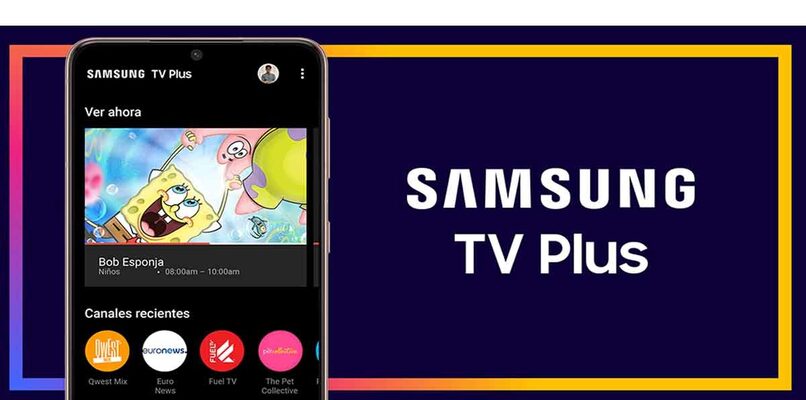
Kuinka käyttää Samsung TV Plusia sarjojen ja elokuvien katseluun?
tämä hämmästyttävä alusta on toimintakanavat jotta voit katsella Smart TV:ssäsi aiheita, joista pidät eniten, elokuvista sarjoihin. Siellä voit myös katsella TV-kanavia, kuten MTV. Jotta voit käyttää sitä, sinun on noudatettava menettelyä, jonka kerromme sinulle alla:
- Ensinnäkin sinun on kytkettävä televisio päälle. Vieritä sitten asetusvalikkoon, jossa näet kaikki ladatut sovellukset.
- Seuraavaksi haet Samsung TV -alustaa, kun etsit sen kaukosäätimesi avulla, kosketat keskipainiketta ja valitset tämän palvelun.
- kun löydät itsesi sisältä, joudut odottamaan muutaman minuutin kunnes toimenpide on valmis, voit aloittaa kanavien katselun, mikä on laaja valikoima käytettävissä olevia vaihtoehtoja.
Jos haluat päästä huoltooppaaseen, sinun tarvitsee vain painaa Samsung-ohjaimessa olevaa ’CM’-elementtiä, löydät sen yläosasta. Jos säätimesi on tavallinen, kosketat ’Opas’-vaihtoehtoa, jolloin syötät saman työkalun. Paina sitten nuolikuvaketta ylös- tai alaspäin sen mukaan, mitä haluat katsoa.
Voit myös tarkastella ’Suositeltu’ -kuvaa, josta näet yhteenvedon muiden kanavien tapahtumista. Tällä tavalla sinulla on mahdollisuus tarkkailla, haluatko muita kanavia, joita et ole katsonut, yritä vaihtaa hakuasi.

Kuinka vaihtaa Samsung TV Plus:n kieli?
Tämän tyyppistä vaihtoehtoa ei voi käyttää palveluohjelmissa, mutta voit laittaa konfiguraatioon sen, jonka ymmärrät parhaiten. Tällä tavalla, kun haluat muokata kieltä, se ei ole sinulle niin vaikeaa kuin voit lisää tekstityksiä valitsemallasi kielellä. Sinun on kuitenkin otettava huomioon toimenpidettä suoritettaessa, koska on mahdollista, että muutat joitain tarpeellisia tehtäviä. Voit vaihtaa laitteesi kielen seuraavasti:
- Ensin kytket television päälle ja odotat muutaman minuutin, jotta se käynnistyy kunnolla.
- Seuraavaksi siirryt Smart TV:n asetuksista kaukosäätimen ohje-kohtaan.
- Tämän jälkeen näytölle tulevista vaihtoehdoista etsit ”Ääni-emission”. Kun näet sen, napsauta sitä.
- Nyt sinun on odotettava, kunnes uusi luettelo tulee näkyviin, napauta ääniasetukset-osiota.
- Tämän jälkeen sinun on syötettävä kohta nimeltä ”Kieli”.
- Siellä voit valita kielen, josta pidät eniten tai joka sopii parhaiten tarpeisiisi. Näet useita vaihtoehtoja.
- Viimeistele tallentamalla muutokset.